Comment utiliser le mode de récupération Android pour réparer Android Samsung Galaxy
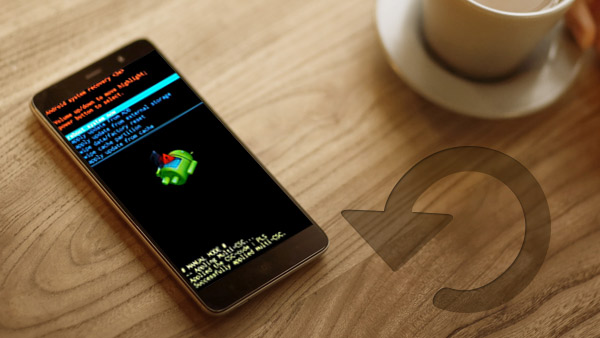
Que devez-vous faire si le téléphone ou la tablette Android ne fonctionne pas correctement? Vous pouvez accéder au mode de récupération Android à la place. Le mode de récupération Android fournit un certain nombre d'actions supplémentaires que vous pouvez effectuer sur un appareil Android. Le mode de récupération d'Android vous permet d'installer manuellement les mises à jour du système, d'effacer les données / les réinitialisations d'usine ou d'effacer la partition du cache. L'article explique les méthodes pour démarrer le mode de récupération Android pour dépanner vos problèmes d'Android.
Partie 1. Démarrez en mode de récupération sur Samsung Smartphone
Lorsque vous souhaitez entrer en mode de récupération sur un smartphone Android, vous devez savoir que différentes marques peuvent être légèrement différentes. La série Samsung Galaxy, vous pouvez prendre plusieurs mesures pour démarrer dans le mode de récupération en détail.

- 1. Maintenez le Puissance touche et sélectionnez Mise hors tension option pour éteindre le téléphone. Vous devriez continuer à tenir la Puissance pendant plusieurs secondes jusqu'à ce que l'appareil s'éteigne.
- 2. Appuyez et maintenez la Puissance clé, Volume + et Accueil bouton en même temps jusqu'à ce que vous entrez dans le mode de récupération Android des appareils Android.
- 3. Après cela, vous pouvez sélectionner système maintenant Reboot pour démarrer le smartphone Samsung. Vous pouvez résoudre les problèmes sur le téléphone Android avec le mode de récupération Android maintenant.
S'il y a un message d'erreur quelconque, ou même un cycle de démarrage, le téléphone Android ne cesse de démarrer. Vous pouvez accéder au mode de récupération d'Android pour résoudre les problèmes.
Partie 2. Options du mode de récupération Android
Une fois que vous entrez dans le mode de récupération Android, vous pouvez choisir certaines normes qui sont toujours là. Si vous devez accéder aux différentes options du mode de récupération, vous pouvez simplement utiliser le Monter le son bouton pour déplacer la flèche et le Baisser le volume bouton pour le sélectionner. Il suffit d’apprendre plus en détail sur les options du mode de récupération ci-dessous.

1. système maintenant Reboot. Tout comme la méthode pour résoudre le plus de problèmes, vous pouvez simplement redémarrer le système pour vous assurer que le périphérique Android fonctionne normalement. Essayez la solution si vous ne savez pas comment résoudre le problème.
2. Appliquer la mise à jour de ADB. Android Debug Bridge vous permet de brancher votre appareil sur votre PC et d’en émettre des commandes. Il est conçu pour les développeurs et nécessite l'installation du SDK Android.
3. Essuyez les données / réinitialisation d'usine. Il va effacer toutes vos données, y compris les photos, vidéos, fichiers musicaux, applications et tout et retourner le téléphone comme paramètres d'usine. Vous devriez le configurer à nouveau comme un nouvel appareil.
4. Effacer la partition de cache. La méthode efface les données système temporaires, en grande partie liées aux installations de l'application, sans perte de données ou de paramètres personnels.
Bien sûr, il existe d'autres types de modes de récupération Android, tels que la mise à jour de la carte SD, etc. La communauté open source a également produit un certain nombre de restaurations Android personnalisées offrant des fonctionnalités supplémentaires telles que la sauvegarde et la restauration, la possibilité d'appliquer des mises à jour qui n'ont pas été approuvées par le fabricant ou l'opérateur, la possibilité de supprimer des données morceaux de fonctionnalités supplémentaires.
Partie 3. Entrer en mode de récupération avec ADB
Appliquer la mise à jour de ADB du mode de récupération Android est la solution que vous pouvez accéder directement au mode de récupération en utilisant l'application mentionnée ci-dessus. Vous n'avez pas besoin de connaître la combinaison de touches directe ou vous n'avez pas d'accès root.

- 1. Assurez-vous que ADB et Fastboot sont configurés sur le PC.
- 2. Et puis vous pouvez connecter Android et PC avec un câble USB et installer des pilotes ADB.
- 3. Aller vers android-sdk-windows \ platform-tools répertoire et ouvert Invite de commandes (Maj + clic droit n'importe où dans le dossier> Ouvrir l'invite de commandes).
- 4. Et puis tapez la commande suivante et appuyez sur Entrer .
- 5. Après cela, l'appareil Android s'éteindra puis démarrera en mode de récupération Android. Naviguez de haut en bas à l'aide des touches de volume.
Partie 4. Récupérer des fichiers du mode de récupération Android
Que devriez-vous perdre certaines des données Android si vous mettez votre téléphone Android en mode de récupération? Récupération de Données Android est la meilleure solution pour récupérer des données Android perdues ou supprimées avec le mode de récupération Android. Apprenez simplement plus de détails sur les excellentes fonctionnalités de Tipard Android Data Recovery, comme ci-dessous.
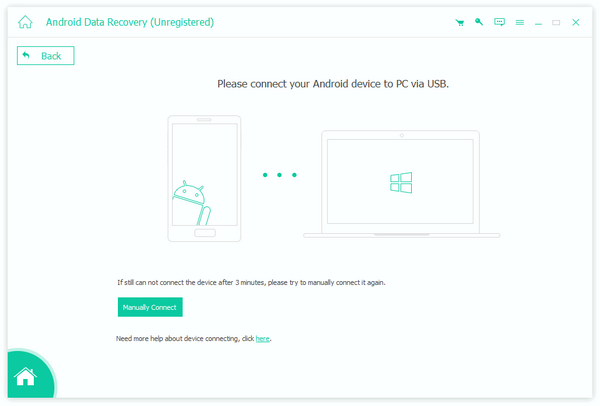
- 1. Récupérez des contacts, des messages, des photos, des vidéos et des fichiers audio perdus ou supprimés à partir d'un téléphone Android ou même de la carte SD. Vous pouvez récupérer les mêmes fichiers même si vous passez en mode de récupération Android.
- 2. Soutenir Samsung, HTC, LG, Sony, Motorola et d'autres types d'appareils Android, y compris les systèmes d'exploitation Android OS 2.1 ou ci-dessus.
- 3. De plus, vous pouvez également prévisualiser et récupérer vos données supprimées de manière sélective. Si vous avez juste besoin de récupérer les fichiers souhaités à partir du mode de récupération, vous pouvez prévisualiser et récupérer les fichiers en conséquence.
- 4. C'est la méthode la plus efficace pour récupérer des fichiers supprimés ou perdus à partir d'appareils Android ou d'une carte SD. Le programme complétera toujours toute récupération avec une qualité de données élevée.
Comment récupérer des données à partir du mode de récupération d'Android
Tipard Android Data Recovery est une sorte de logiciel simple pour vous aider à récupérer les données supprimées ou perdues du mode de récupération Android. Voici le processus détaillé pour récupérer les données supprimées.
1. Téléchargez et installez la dernière version Android Data Recovery. La version Windows et la version Mac sont disponibles. Vous pouvez lancer le programme pour récupérer les données Android.
2. Connectez le téléphone Android à ce logiciel. Lancez Android Data Recovery et connectez Android et un ordinateur avec un câble USB. Et puis le programme reconnaîtra votre appareil Android.
3. Ouvrez le mode de débogage USB pour autoriser le périphérique Android. La récupération de fichier Android détectera votre version Android et vous montrera comment ouvrir le mode de débogage USB sur l'interface principale.
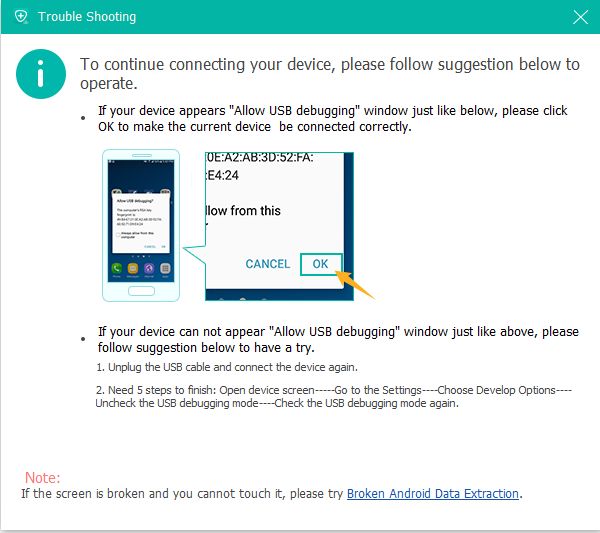
4. Sélectionnez les types de données à récupérer. Vous pouvez trouver les fichiers perdus ou supprimés, tels que les contacts, les messages, les journaux d'appels, les photos et autres documents. Après cela, vous pouvez cliquer sur Suivant pour numériser des données sur votre appareil.
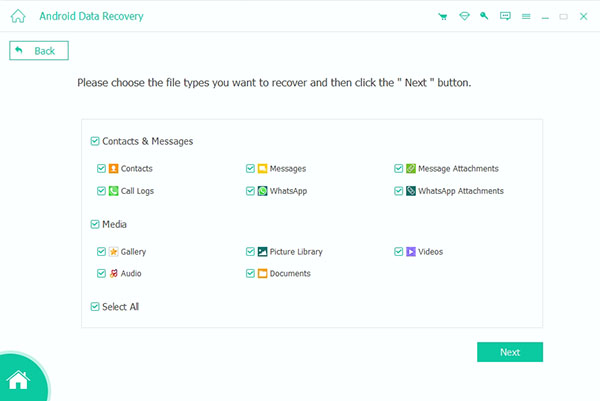
5. Récupère les données du mode de récupération Android. Une fois l'analyse terminée, le type de fichier sera répertorié en détail. Prévisualisez et vérifiez-les pour récupérer les fichiers. Clique le Récupérer bouton pour terminer le processus de récupération.
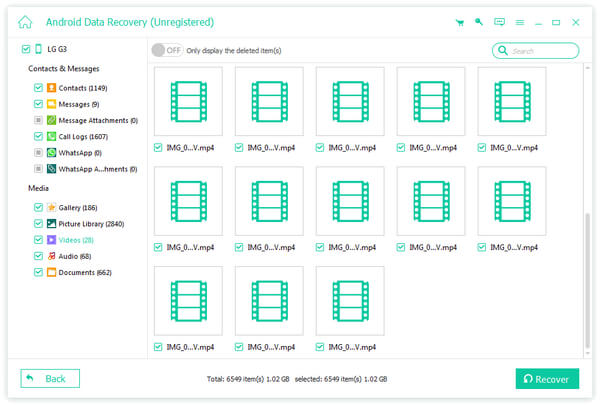
Lorsque vous rencontrez des problèmes avec un appareil Android, vous pouvez utiliser les différents modes de récupération Android pour rétablir le mode Android. Et puis, vous risquez de perdre des données importantes après le mode de récupération. Que devriez-vous faire si vous voulez récupérer les fichiers? Tipard Android Data Recovery devrait être le meilleur programme pour vous. Si vous avez besoin d'aide ou souhaitez obtenir plus de détails sur le mode de récupération Android, vous pouvez nous laisser un commentaire et nous vous répondrons dès que possible.







